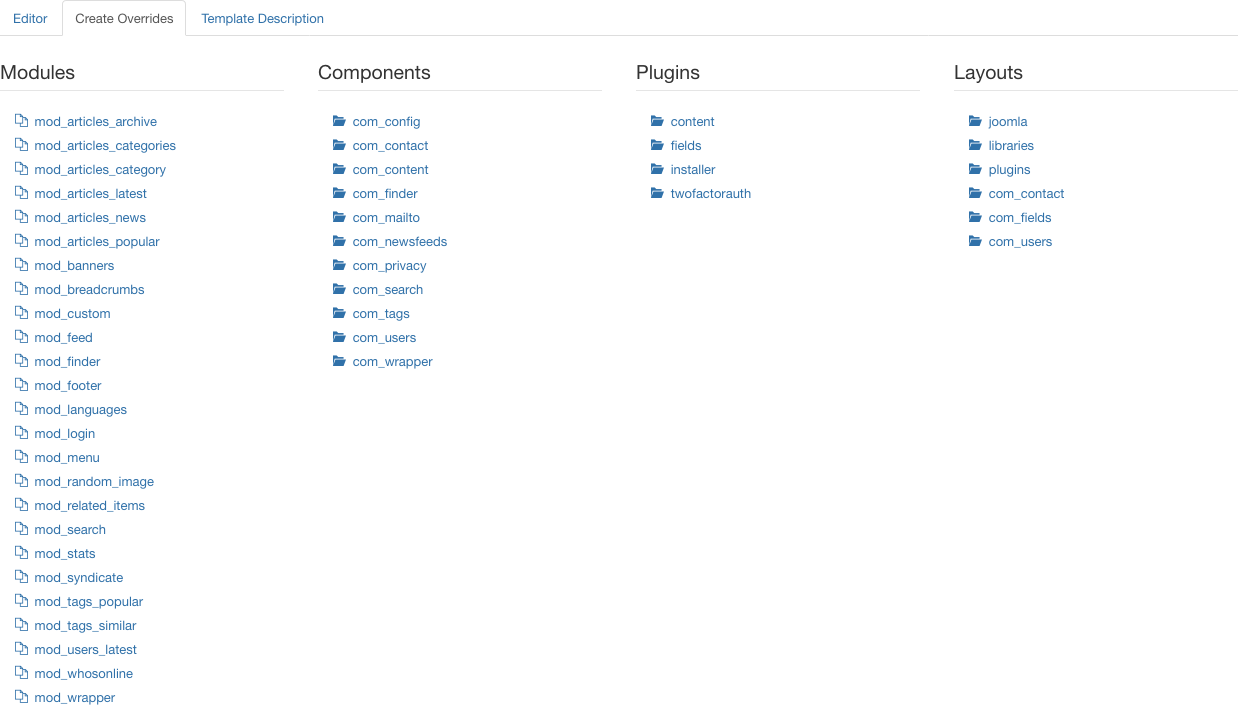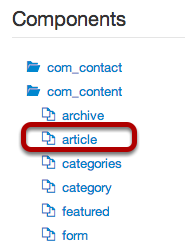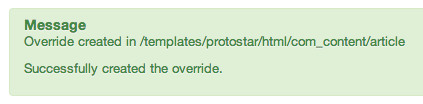Difference between revisions of "How to use the Template Manager/fr"
From Joomla! Documentation
(Created page with "* Cliquez sur le bouton "Prévisualisation du template" et vous verrez instantanément un aperçu de votre template en front-end avec les positions de modules :") |
|||
| Line 25: | Line 25: | ||
[[image:3x-template-manager-customise-template-popup-copy-fr.png]] | [[image:3x-template-manager-customise-template-popup-copy-fr.png]] | ||
| − | * | + | * Cliquez sur le bouton "Prévisualisation du template" et vous verrez instantanément un aperçu de votre template en front-end avec les positions de modules : |
[[image:3x-preview-template-template-manager-fr.png]] | [[image:3x-preview-template-template-manager-fr.png]] | ||
Revision as of 14:32, 28 October 2014
Dans le nouveau Gestionnaire de template de Joomla! 3.2 : vous pouvez modifier des fichiers, créer des fichiers et dossiers et même créer des substitutions directement dans votre espace d'administration. Les substitutions créées avec cette écran d'édition sont des substitutions de templates, à ne pas confondre avec les substitutions de mise en page (Layout) !!!
Les substitutions de template remplacent le noyau des 'vues de mise en page' (Layout) des composants, modules et fichiers contenus dans /layout/joomla/.
Les substitutions de mise en page (layout) créent de nouvelles vues de mise en page pour les composants et modules. Elles peuvent être sélectionnées (dans les menus de l'administration et options) comme vues de mise en page alternatives à la place des vues de mise en page des noyaux des composants et modules. Pour les substitutions de mise en page, voir Substitutions de mise en page dans Joomla
<translate>
To edit or copy a template's files with the Template Manager: Customise Template you must first access the Template manager.</translate>
<translate>
Access the Template Manager
</translate> {{:J3.x:To access the Template Manager/<translate> en</translate>}}
<translate>
Access the Template Manager Customisation Feature
</translate> {{:J3.x:Access_Template_Manager_Customisation/<translate> en</translate>}}
Personnaliser un Template
Cliquez sur un fichier et vous pourrez le modifier directement dans le navigateur.
Utiliser la barre d'outils du gestionnaire de template
Lorsque vous êtes dans le Gestionnaire de Templates, vous verrez une barre d'outil telle que celle-ci :
- Cliquez sur le bouton "Copier le template" et vous pourrez faire une copie complète de votre template existant.
Créer une copie de cette façon peut être très utile à des fins de test. Cela était nettement plus compliqué précédemment.
- Cliquez sur le bouton "Prévisualisation du template" et vous verrez instantanément un aperçu de votre template en front-end avec les positions de modules :
- Click the "Manager Folders" button and you'll be able to create new folders inside your template.
- Click the "New File" button and you'll be able to create a new file or upload one from your desktop.
- When you create a file, Joomla will offer you a variety of the most popular formats:
Creating Overrides
One of my favorite features of the new Template Manager is how easy it makes overrides.
Previously it was almost impossible to get a clean overview of what override possibilities were available on a Joomla site.
- Click the "Create Overrides" tab and the new Template Manager presents all of the possibilities in one neat list:
- Click on a component and you'll get all the possibilities inside that one component. In this example, I clicked on com_content:
- Click on one of the possibilities, for example "article", and you'll see this message:
- Go back to the Editor screen and your override files will be available for editing:
A Google Summer of Code Success
This new Template Manager was a Google Summer of Code 2013 project.
The coder was Ram Tripathi, a student from Delhi. He formed a very successful partnership with his mentor Ken Crowder, a long-time Joomla developer. Congrats to both of them and to all of this year's Google Summer of Code team.